
Domain in Microsoft 365 hinzufügen
Sie möchten wissen, wie Sie eine neue Domain im Microsoft 365 Admin Center hinzufügen? Im nachfolgenden Beitrag erfahren Sie, wie Sie vorgehen müssen.
Domain in Microsoft 365 hinzufügen
1. Melden Sie sich hier mit Ihren vorhandenen Administrator Zugangsdaten im Microsoft 365 Admin Center an.
2. Nach erfolgreicher Anmeldung befinden Sie sich auf der Startseite des Microsoft 365 Admin Centers. Klicken Sie auf der linken Seite auf Alle anzeigen.
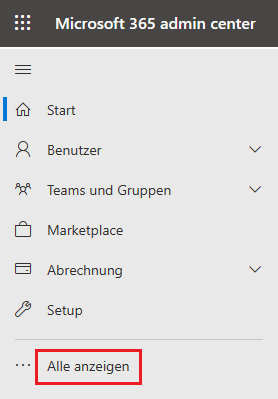
3. Klicken Sie auf Einstellungen und anschließend auf Domains.
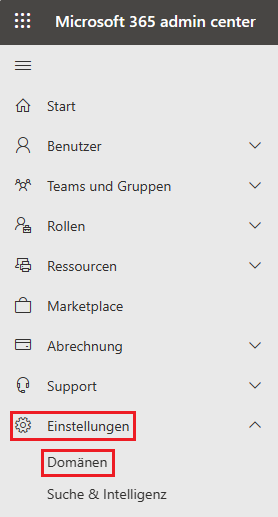
4. Klicken Sie auf Domain hinzufügen.
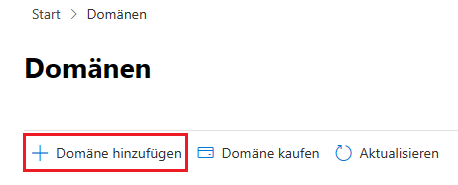
5. Das Fenster Domain hinzufügen öffnen sich. Geben Sie Ihren Domainname ein und klicken Sie auf Diese Domain verwenden.
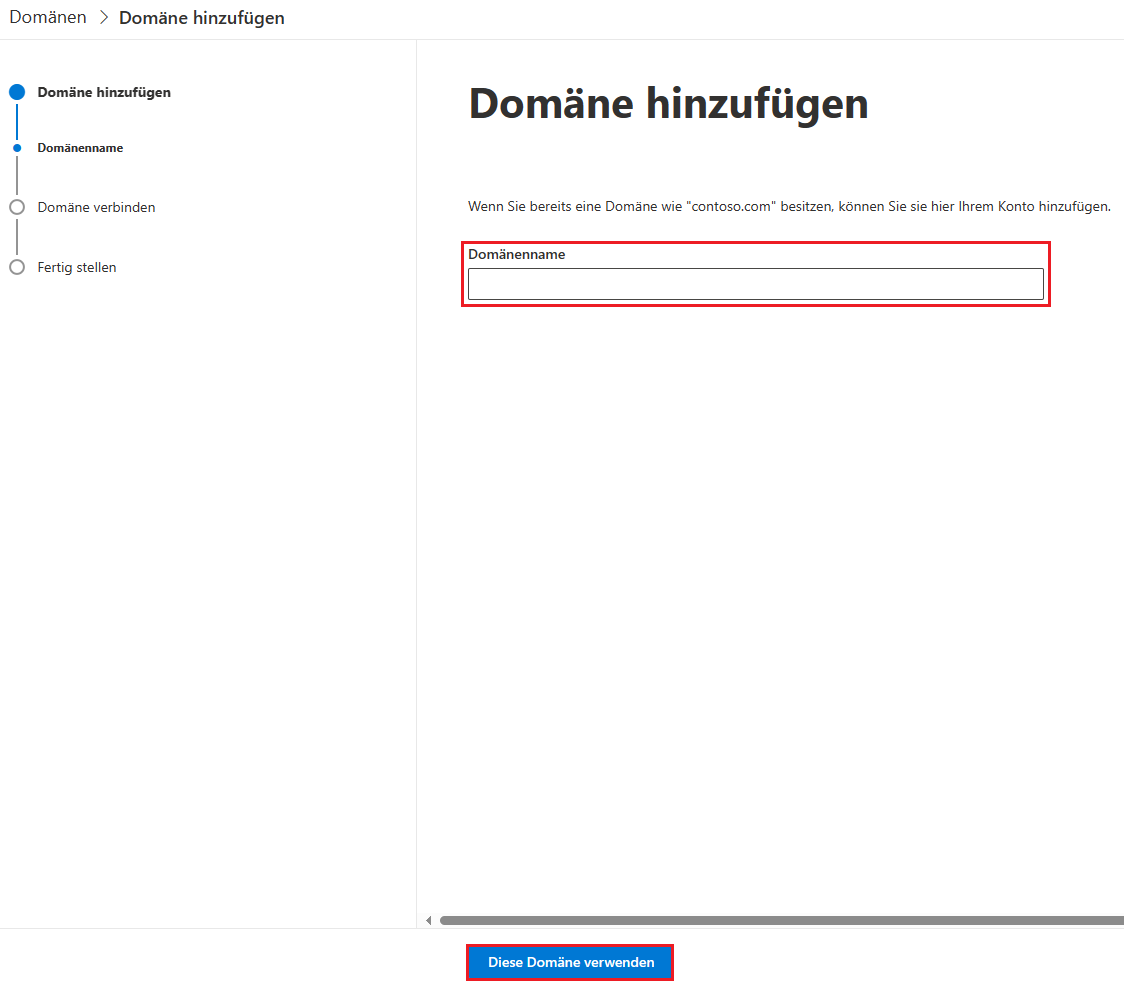
6. Im nächsten Schritt müssen Sie den Besitz Ihrer Domain bestätigen. Hierzu stehen Ihnen die nachfolgenden Möglichkeiten zur Verfügung: Beim Domainhost anmelden, TXT-Eintrag hinzufügen, MX-Eintrag hinzufügen oder eine Textdatei zur Website hinzufügen.
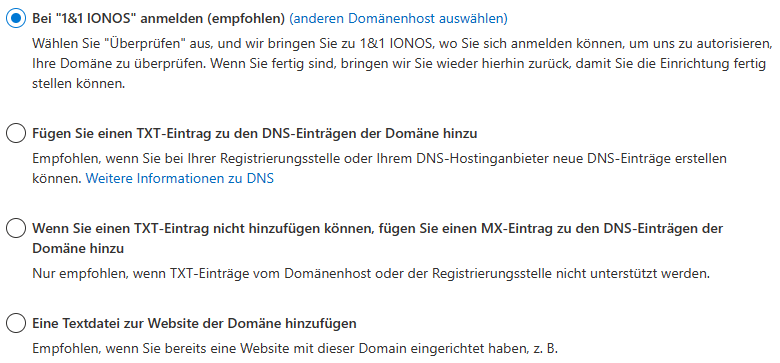
Wählen Sie Ihre bevorzugte Variante aus (In diesem Fall habe ich mich für das Hinzufügen eines TXT-Eintrags entschieden). Klicken Sie auf Weiter.
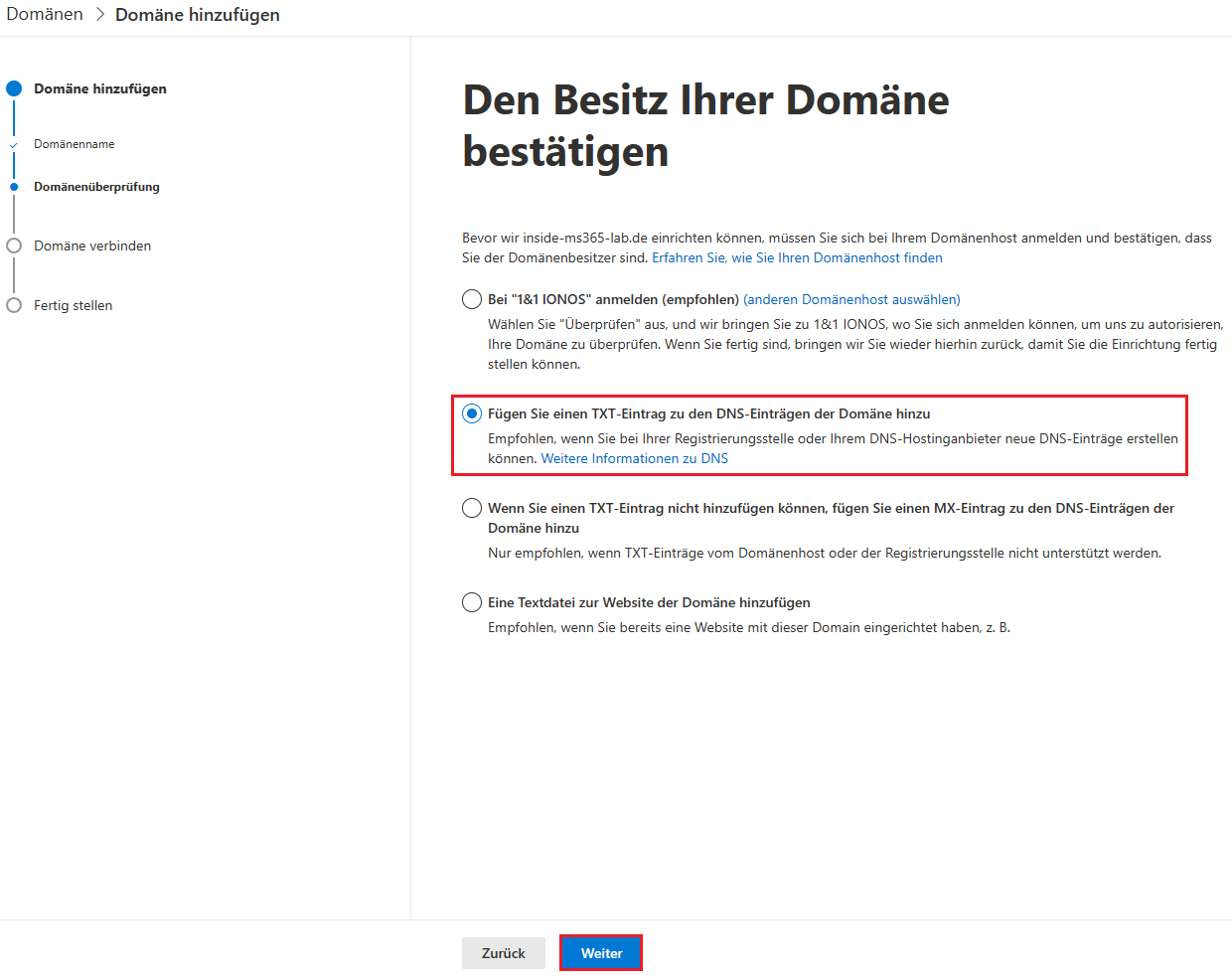
7. Erstellen Sie bei Ihrem Domainhost einen TXT-Eintrag mit den aufgeführten Werte (TXT-Name, TXT-Wert und TTL). Wie Sie einen TXT-Eintrag erstellen, erfahren Sie hier. Nachdem der TXT-Eintrag bei Ihrem Domainhost erstellt wurde, wechseln Sie wieder in das Microsoft 365 Admin Center und klicken auf Überprüfen.
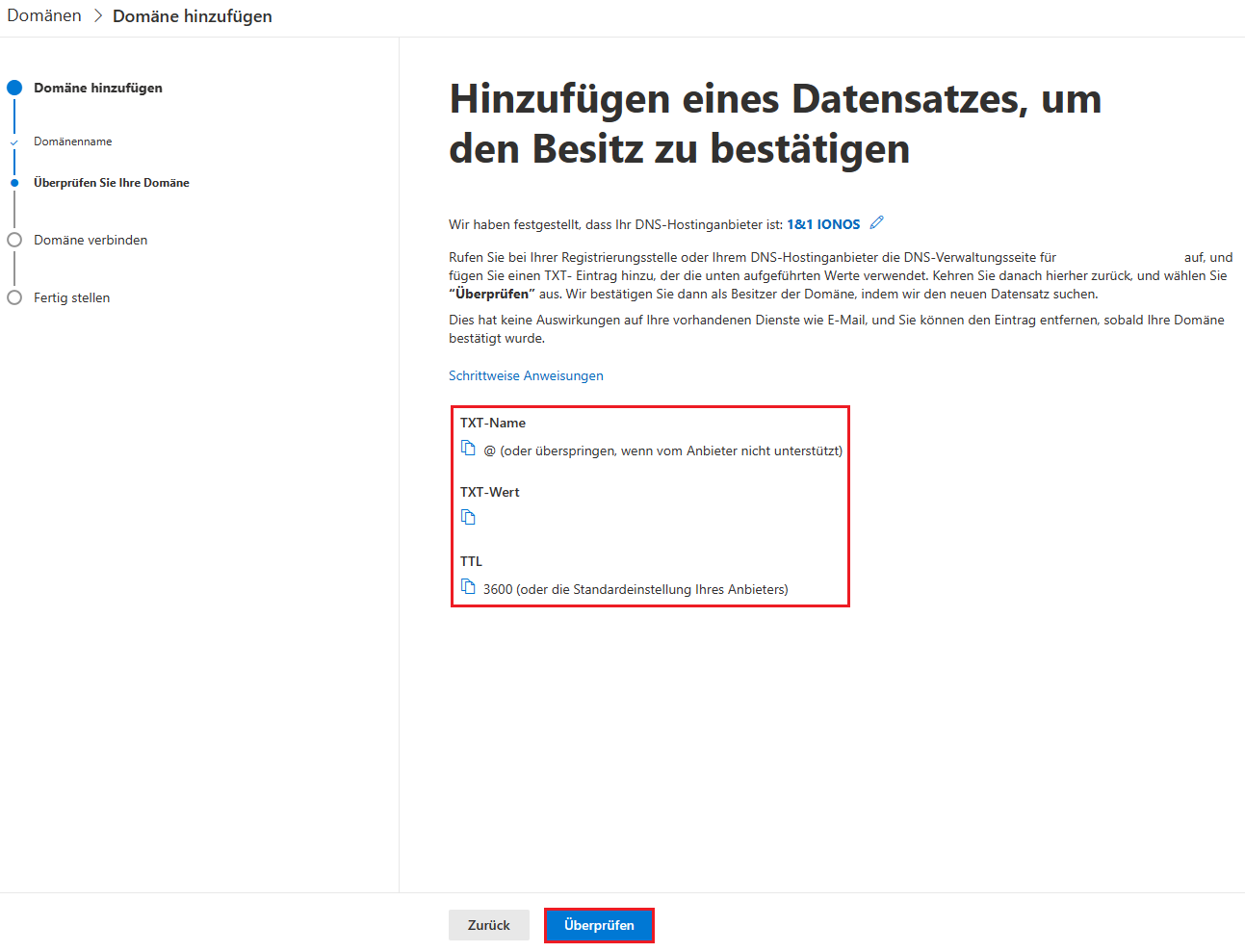
8. Um eine Verbindung mit den Microsoft-Diensten erstellen zu können, müssen weitere DNS-Einträge (Domain Name Service) Ihrer Domain hinzugefügt werden. Hierzu stehen Ihnen die nachfolgenden Möglichkeiten zur Verfügung: DNS-Einträge von Microsoft hinzufügen lassen, Eigene DNS-Einträge hinzufügen oder Überspringen.

Wählen Sie Ihre bevorzugte Variante aus (Auch in diesem Fall habe ich mich für das manuelle Hinzufügen der DNS-Einträge entschieden). Klicken Sie auf Weiter.
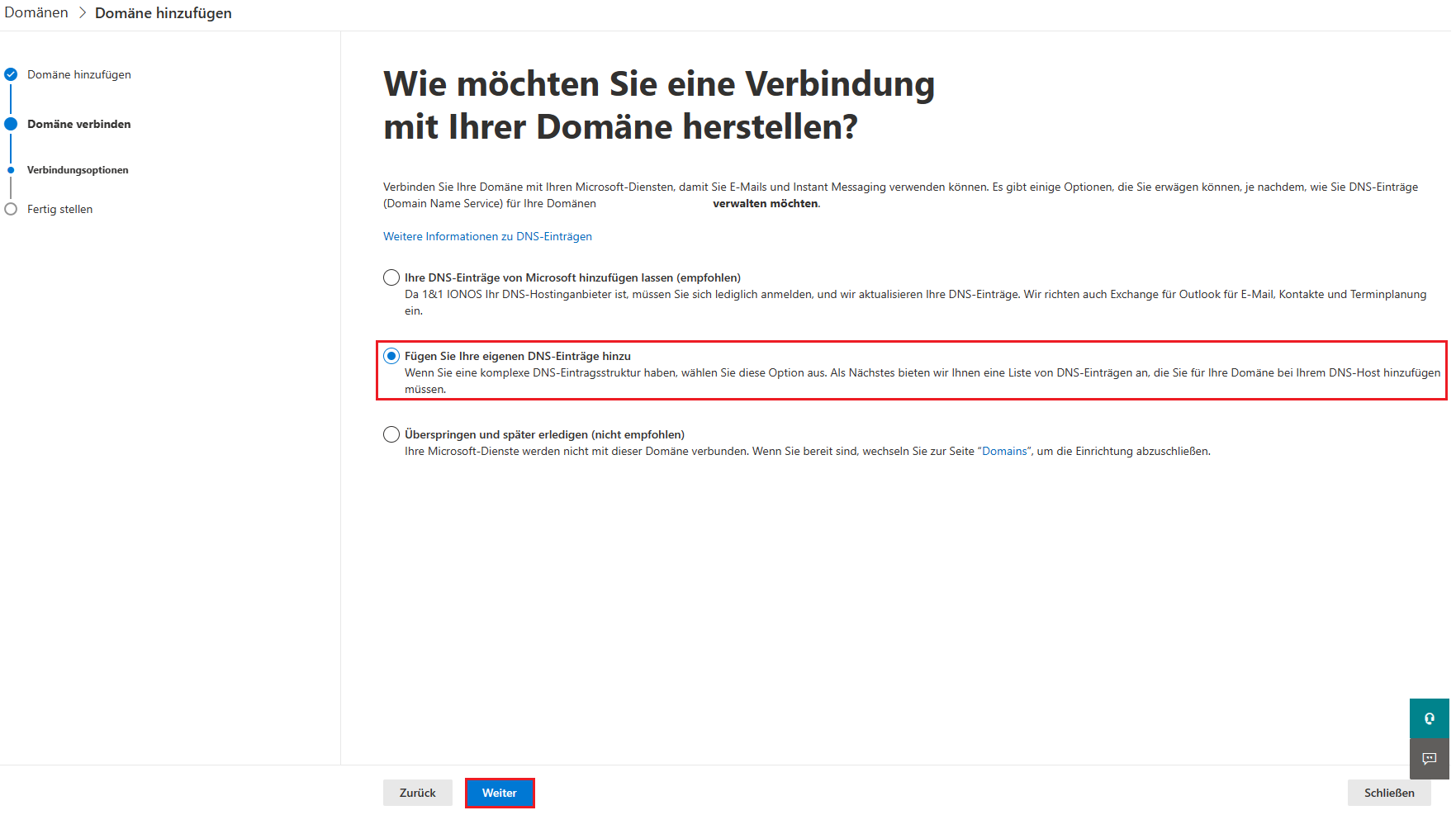
9. Fügen Sie die nachfolgenden DNS-Einträge bei Ihrem Domainhost hinzu, um die Microsoft-Dienste vollumfänglich nutzen zu können. Wenn Sie keine E-Mail, kein Skype for Business oder Intune einrichten möchten, entfernen Sie die Auswahl und fahren Sie ohne das Hinzufügen der DNS-Einträge fort. Nachdem die DNS-Einträge bei Ihrem Domainhost erstellt wurde, wechseln Sie wieder in das Microsoft 365 Admin Center und klicken auf Weiter.
Exchange und Exchange Online Protection
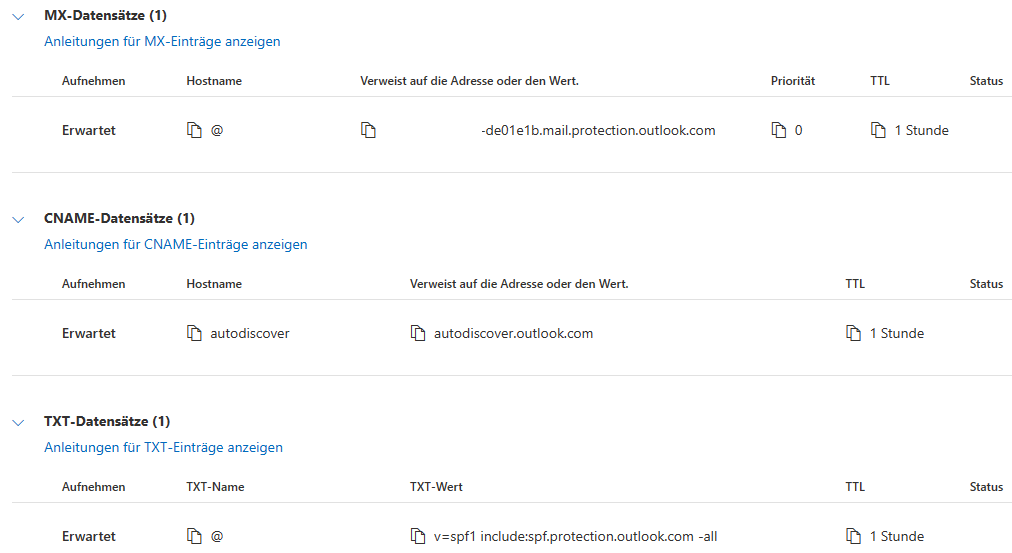
Skype for Business
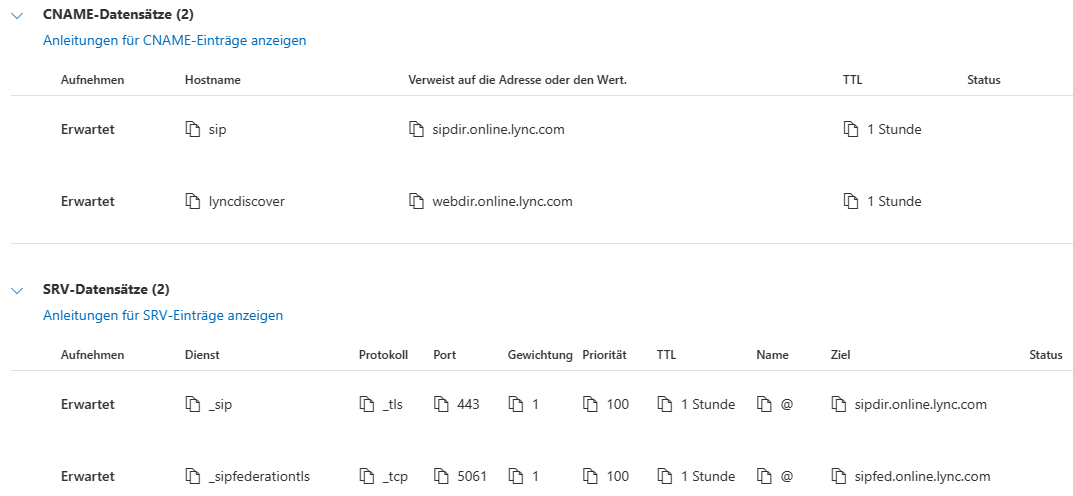
Intune und Mobile Geräteverwaltung für Microsoft 365
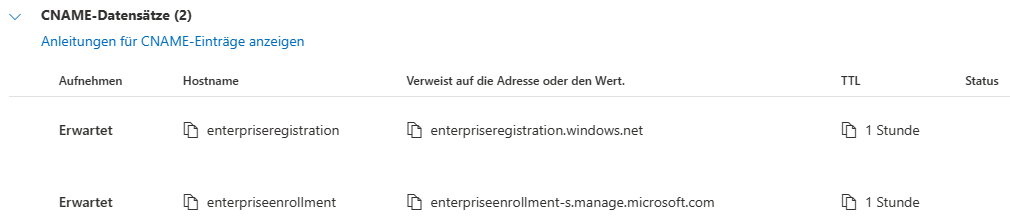
10. Die Einrichtung der Domain ist erfolgreich abgeschlossen. Klicken Sie auf Fertig.
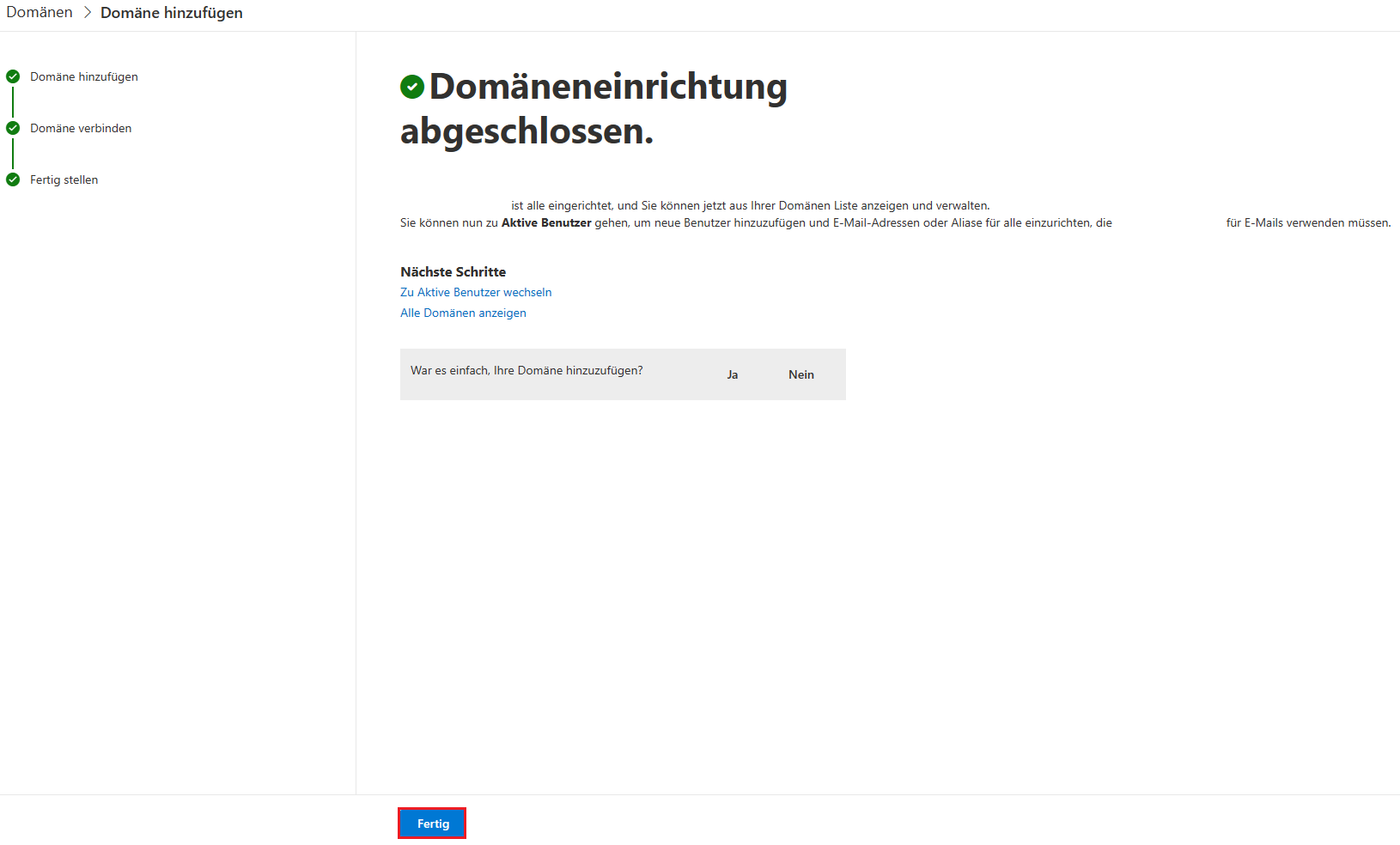
>> Wie Sie Microsoft Teams deinstallieren, erfahren Sie hier.

0 Kommentare